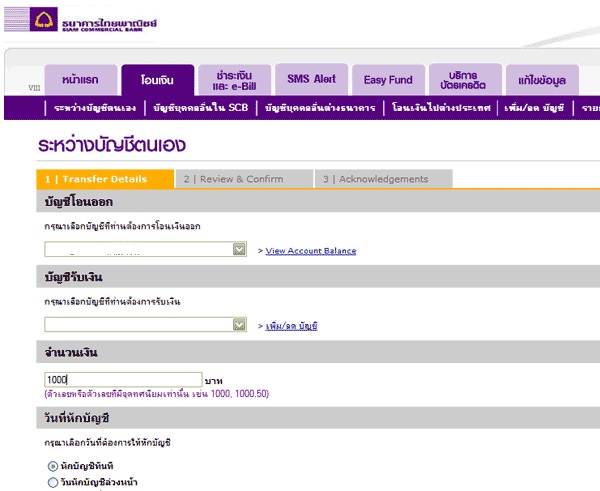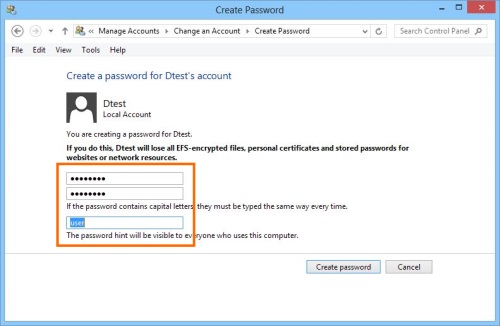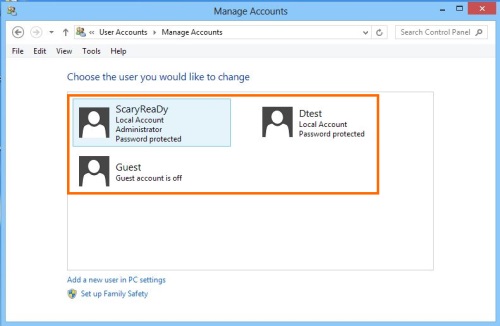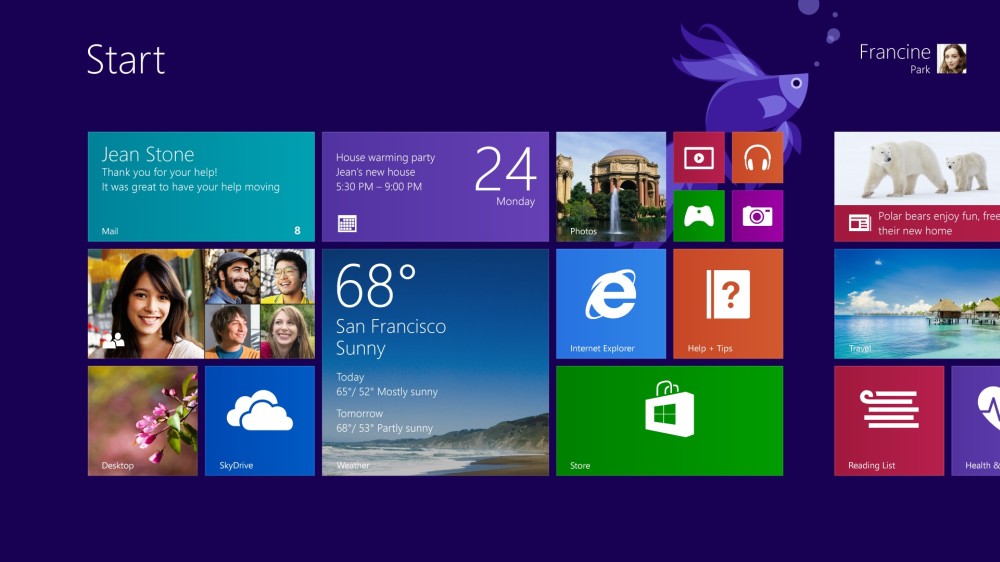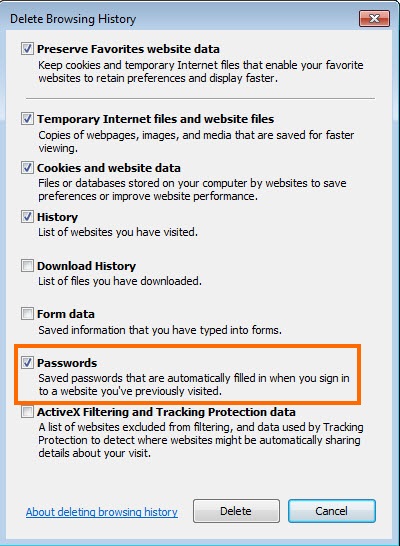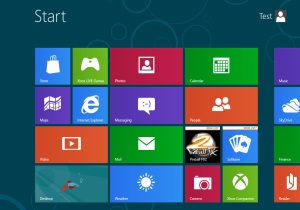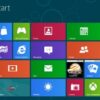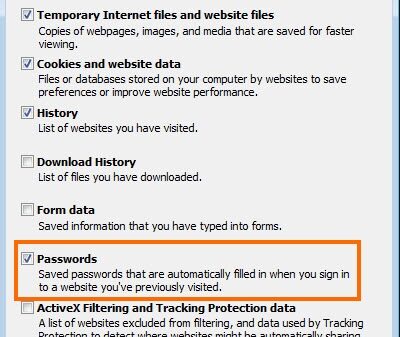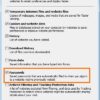การมีพาสส์เวิร์ดเอาไว้สำหรับใช้ป้องกันในระบบต่างๆ ก็เป็นเรื่องที่ดี เพราะว่าข้อมูลในแต่ละส่วนล้วนแต่มีความสำคัญเป็นอย่างมาก สำหรับการใช้งานในคอมพิวเตอร์ แต่ในบางครั้งบางโอกาส ก็อาจจะไม่จำเป็นที่จะต้องเข้มงวดมากนัก อย่างเช่น หากเป็นเครื่องส่วนกลางที่มีคนดูแลอยู่แล้ว หรือไม่ได้เป็นเครื่องที่มีการเก็บข้อมูลสำคัญมากนักแค่เพียงใช้งานทั่วไปในบ้าน การตั้งค่าใช้งานให้ทุกคนเข้าถึงได้ง่ายและสะดวกน่าจะเป็นทางเลือกที่ดีกว่า การยกเลิก Password ก็เป็นช่องทางที่เหมาะสม
แต่การจะยกเลิกนั้นจะทำได้อย่างไร เพราะบางทีระบบก็จะให้เรากรอกค่านี้ ค่านั้นอัตโนมัติเมื่อเราเข้าใช้งาน ส่วนเวลาที่จะยกเลิก ก็ไม่รู้จะเข้าทางไหน เพื่อให้สามารถใช้งานและแก้หรือยกเลิก Password ได้อย่างรวดเร็ว ตรงนี้มีกระบวนการที่ทำอยู่ เพียงแต่ต้องอาศัยการเข้าถึงในแต่ละฟังก์ชั่น ไม่ว่าจะเป็นการยกเลิก Password เพื่อเข้าวินโดวส์ การยกเลิก Log-on หรือยกเลิก Password หลังจากเข้าใช้เว็บเบราว์เซอร์เป็นต้น แต่ก่อนอืนเรามาทำความรู้จักหรือวิธีการล็อคเครื่อง ตั้งพาสส์เวิร์ดให้มีความปลอดภัยกันก่อน
มาล๊อก Windows ป้องกันเครื่อง ง่ายๆทำได้เองเพื่อความปลอดภัย
หลายๆท่านที่ลง Windows มาจากร้านหรือซื้อโน๊ตบุ๊คมาใหม่ส่วนใหญ่ที่ผมเจอบ่อยๆจากผู้ใช้มือใหม่นั่นก็คือมักไม่ได้มีการป้องกัน Windows เลย เปิดเครื่องปุ๊บติดปั๊บไม่ต้องกรอกรหัสผ่านแต่อย่างใด ซึ่งส่วนใหญ่ก็เพื่อความรวดเร็วในการเข้าใช้งานเครื่อง หรือบางท่านเองก็ไม่ทราบว่าสามารถป้องกันรหัสผ่าน Windows ของเราได้
ด้วยความง่ายสะดวก และไม่รู้นี่ละครับเป็นต้นเหตุให้ข้อมูล รูป ต่างๆที่มักจะหลุดไปโดยที่เราไม่ได้ตั้งใจ ไม่ว่าจะทำโน๊ตบุ๊คหายมั่งละ หรืออาจจะมีคนรู้จักมาแอบใช้เครื่องเราแล้วเอาข้อมูลออกไปซึ่งตามได้ยากว่าเป็นใคร แต่ถ้าทุกท่านสละเวลาสักนิดอ่านบทความนี้ล๊อก Windows สักหน่อยก็จะช่วยให้ข้อมูลของท่านปลอดภัย ด้วยการเข้ามาที่ Control Panel > User Account และ Change Your Windows Password แล้ว Login ในฐานะ Admin ก่อนซึ่งปรกติก็จะเป็น Admin อยู่แล้วเพื่อความง่ายสะดวกในการจัดการ ต่อจากนั้นไปที่ Control Panel > ชื่อผู้ใช้ แล้วเข้าไปที่ จากนั้นก็กด Create password เพียงเท่านี้ก็สร้างรหัสผ่านป้องกันเครื่องเราได้แล้ว
เมื่อเราลีอกเครื่องแล้ว แม้จะมีใครพยายามเข้าใช้งานเครื่องเราหรือเครื่องหายไปก็จะไม่สามารถเข้ามาได้ถ้ารหัสผ่านไม่ถูกต้อง แม้จะเอาฮาร์ดดิสค์ไปต่อกับเครื่องอื่นหรือ Format ก็ไม่สามารถดึงข้อมูลหรือกู้กลับมาใช้งานได้เพราะข้อมูลมีการเข้ารหัสไว้ ทุกท่านสามารถสบายใจได้ว่ารูปลับๆ หรือข้อมูลทางธุรกิจจะไม่หลุดไปไหน
Windows 8 : ยกเลิก Password ล็อกออนแบบไม่ต้องใส่พาสเวิร์ด
สำหรับคนที่ได้ทดลองใช้ Windows 8 มาแล้วจะรู้สึกได้ว่าตั้งแต่บูตเครื่องมาถึงหน้าล็อกออน (Log on) จะเร็วกว่า Windows 7 เพราะทางไมโครซอฟต์ได้ออกแบบมาเพื่อผู้ใช้ได้ใช้ (เข้าระบบ) ได้รวดเร็ว แต่ถ้าจะให้เร็วไปกว่านั้นเอาแบบ Log on อัตโนมัติ ผ่านหน้าล็อกออนเข้าหน้าเดสก์ทอป พร้อมใช้งานโดยไม่ต้องมาใส่พาสเวิร์ดให้เสียเวลา ยกเลิก Password (เหมาะสำหรับเครื่องที่มีผู้ใช้คนเดียวหรือมักจะลืมรหัสผ่าน) ก็เป็นการดี
วิธีการให้ Log on ได้ง่ายขึ้น ป้องกันการลืมรหัสผ่าน ก็ไม่ได้ยุ่งยาก ซึ่งวิธีการทำก็จะเหมือนกับทำใน Windows 7 แต่ที่เอามาบอกก็สำหรับคนที่ไม่ใช้วิธีนี้จะได้เรียนรู้การปรับแต่ง Windows 7 ได้ตามใจชอบ เริ่มการตั้งค่า Log on ให้กดคีย์ Windows Logo + R บน Windows 7 เพื่อเปิดหน้าต่าง Run พิมพ์ netplwiz ลงในช่องว่าง Open แล้ว Enter เลือก User ที่รายการ User Name จะทำการ Log on ใน Windows 7 ให้อัตโนมัติ จากนั้นเอาเครื่องถูกออกที่ Users must enter a user name and password to use this computer คลิก OK
กรณีที่ต้องการยกเลิกการ Log on ยกเลิก Password อัตโนมัติ ก็ให้คลิกใส่เครื่องหมายถูกที่ Users must enter a user name and password to use this computer คลิก OK เท่านี้เมื่อ ลืมรหัสผ่านก็ยังเปิดใช้งานไดตามปกติ
ยกเลิก Password หน้าล็อกอินหลังออกจาก Sleep ใน Windows 8
ปกติวินโดวส์เมื่อเราสั่งให้เครื่องเข้าโหมด Sleep หรือเครื่องเข้าเองเมื่อไม่ได้ใช้งานนานๆ เมื่อเวลาที่จะ Wake up หรือออกจากโหมด Sleep วินโดวส์จะมาที่หน้าล็อกอิน แล้วให้เราใส่พาสเวิร์ดเพื่อเข้าใช้งานวินโดวส์ตามปกติ แต่ถ้าเราไม่ต้องการให้แสดงหน้าล็อกอินและไม่ต้องใส่พาสเวิร์ดให้เสียเวลา เมื่อออกจากโหมด Sleep ก็ให้เข้าหน้าเดสก์ทอปพร้อมใช้งานเลย หรือยกเลิก Password เราก็สามารถทำได้ตามขั้นตอนดังต่อไปนี้
- คลิกที่ไอคอนรูปแบตเตอรี่ แล้วเหลือคลิกคำสั่ง More power options
- ต่อมาที่หน้าต่าง Power Options ให้คลิกที่ Require a password on wakeup
- จากนั้นก็คลิกที่ Change that settings that are currently unavailable
- เมื่อมาที่หน้าต่าง System Settings ให้คลิกที่ Don?t require a password คลิก Save changes ก็เป็นอันเรียบร้อย ต่อไปนี้เมื่อออกจากโหมด Sleep วินโดวส์จะไม่ถามพาสเวิร์ดอีกแล้วหรือ ยกเลิก Password ให้แล้ว
ยกเลิกการเซฟ Password ใน Internet Explorer 8
ใน IE 8 มีคุณลักษณะอัตโนมัติ ในการจัดการรหัสผ่านที่คุณใส่ในรูปแบบ HTML ข้อดีคือคุณสามารถใช้งานเว็บไซต์ต่างได้สะดวก เพียงแค่ต้องเริ่มพิมพ์ชื่อผู้ใช้ ?IE 8 ก็จะเติมชื่อผู้ใช้และ Password ให้อัตโนมัติ
แต่ในสิ่งที่ IE 8 ให้มาเพื่อความสะดวกของผู้ใช้ ก็มีภัยตามมาด้วย นั้นคือถ้าใครเข้ามาใช้คอมพิวเตอร์ของคุณ เพียงเขากรอกชื่อคุณ ในเว็บไซต์ที่เคยเข้าไป เขาก็สามารถใช้? Account? ของคุณได้เพราะ IE 8 ช่วยจำ Password และกรอกให้อัตโนมัติ ฉะนั้นแนะนำให้ปิดการจำ Password ยกเลิก Password เพื่อความปลอดภัยดีกว่า วิธีปิดก็มีอยู่ 2 วิธีคือ
- ยกเลิกผ่านทาง Internet Explorer ด้วยการ พิมพ์ internet options ลงในช่อง Search ของ Start Menu แล้ว Enter ที่หน้าต่าง Internet Options ให้ไปที่แท็บ Content ให้คลิกที่ Settings ในหัวข้อ AutoComplete จากนั้นหน้าต่าง AutoComplete Settings ที่หัวข้อ Use AutoComplete for ให้คลิกยกเลิกเครื่องหมายถูกที่รายการAddress bar, Forms และ User names and passwords on forms แล้วเลือกที่ Delete AutoComplete history? เพื่อลบความจำของชื่อและ Password ที่ใช้ก่อนหน้านี้
- ยกเลิกผ่านทาง Local Group Policy Editor พิมพ์ gpedit.msc ลงในช่อง Search ของ Start Menu หน้าต่าง Local Group Policy Editor ให้คลิกเข้าไปตามคำสั่งย่อยในกรอบด้านซ้ายมือ Configuration > Administrative Templates > Windows Components > Internet Explorer ดับเบิลคลิกคำสั่ง Turn on the auto-complete feature for user names and password on forms ในส่วนของ Turn on the auto-complete feature for user names and password on forms ให้เลือกที่รายการ Disabled